华为新一代电脑的性能如何?值得购买吗?
25
2025-02-04
在使用电脑的过程中,有时我们需要查看电脑的配置和型号,以便了解电脑的性能和适用范围。本文将为大家介绍几种简单的方法,帮助你轻松获取电脑的硬件信息。

一、操作系统自带工具——系统信息
通过使用操作系统自带的系统信息工具,你可以快速查看电脑的配置信息。在Windows系统中,可以通过在“开始”菜单中搜索“系统信息”来打开该工具。
二、设备管理器
设备管理器是Windows系统中的一个管理硬件设备的工具,同时也可以用来查看电脑的配置和型号。你可以通过在“开始”菜单中搜索“设备管理器”来打开该工具。
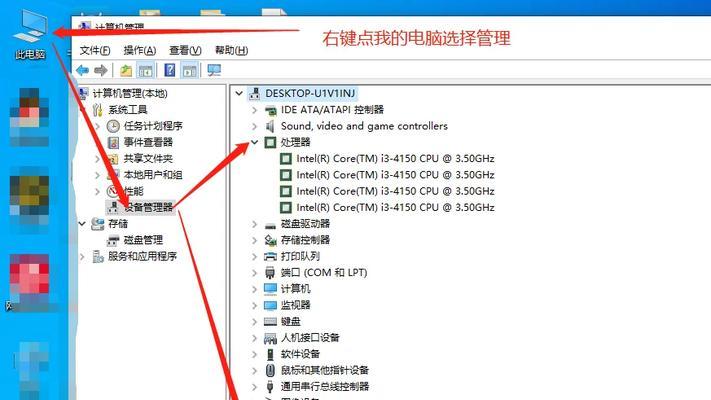
三、BIOS设置
BIOS是电脑上的一个固件,通过进入BIOS设置界面,你可以查看电脑的配置和型号。通常,在电脑启动时按下相应的快捷键即可进入BIOS设置界面。
四、CPU-Z软件
CPU-Z是一款免费的软件工具,它可以提供详细的硬件信息,包括电脑的型号、处理器信息、内存信息等。你可以在官方网站上下载并安装CPU-Z软件。
五、硬件监控软件
一些硬件监控软件,如AIDA64、HWMonitor等,不仅可以监控电脑的硬件状态,还可以提供详细的硬件信息。你可以在官方网站上下载并安装这些软件。
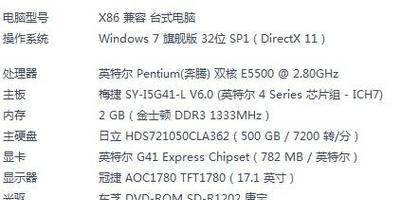
六、使用命令行工具
对于熟悉命令行的用户,可以通过一些命令来获取电脑的配置和型号信息。比如,在Windows系统中,可以打开命令提示符窗口,输入命令“wmiccpugetname”来查看处理器的型号。
七、主板盒子上的标签
一般来说,主板盒子上会贴有主板的详细信息,包括型号和配置。你可以通过查看主板盒子上的标签来获取这些信息。
八、参考电脑制造商的官方网站
如果你使用的是品牌机,可以直接访问该品牌的官方网站,找到相应的支持页面,一般会提供该款电脑的详细配置和型号信息。
九、使用第三方工具软件
除了CPU-Z和硬件监控软件之外,还有一些第三方工具软件,如Speccy、EVEREST等,可以提供详细的硬件信息。你可以在官方网站上下载并安装这些软件。
十、查看设备属性
在Windows系统中,你可以通过打开“设备管理器”,找到相应的硬件设备,右键点击选择“属性”,然后在“详细信息”选项卡中可以看到设备的型号和相关信息。
十一、查看电脑的序列号
电脑的序列号通常可以在设备的外壳上找到,也可以在系统设置中找到。序列号信息通常包括电脑的型号和配置。
十二、查看电脑的文档资料
如果你购买的电脑有相关的文档资料,你可以查阅这些资料,其中会包含电脑的详细配置和型号信息。
十三、寻求专业人士的帮助
如果你对电脑了解有限,或者以上方法无法满足你的需求,你可以咨询专业人士或者电脑维修店的工作人员,他们会帮助你查看电脑的配置和型号。
十四、咨询电脑论坛或社区
在各种电脑论坛或社区中,有很多热心的网友愿意帮助别人解决问题。你可以在这些论坛或社区发帖咨询,描述你的问题并提供相关信息,会有人帮助你解答。
十五、
通过上述方法,我们可以轻松获取电脑的配置和型号信息。根据自己的需求选择合适的方法,你将能够更好地了解自己的电脑性能和适用范围。无论是普通用户还是专业人士,在日常使用电脑的过程中,了解电脑的硬件信息都是非常重要的。
版权声明:本文内容由互联网用户自发贡献,该文观点仅代表作者本人。本站仅提供信息存储空间服务,不拥有所有权,不承担相关法律责任。如发现本站有涉嫌抄袭侵权/违法违规的内容, 请发送邮件至 3561739510@qq.com 举报,一经查实,本站将立刻删除。